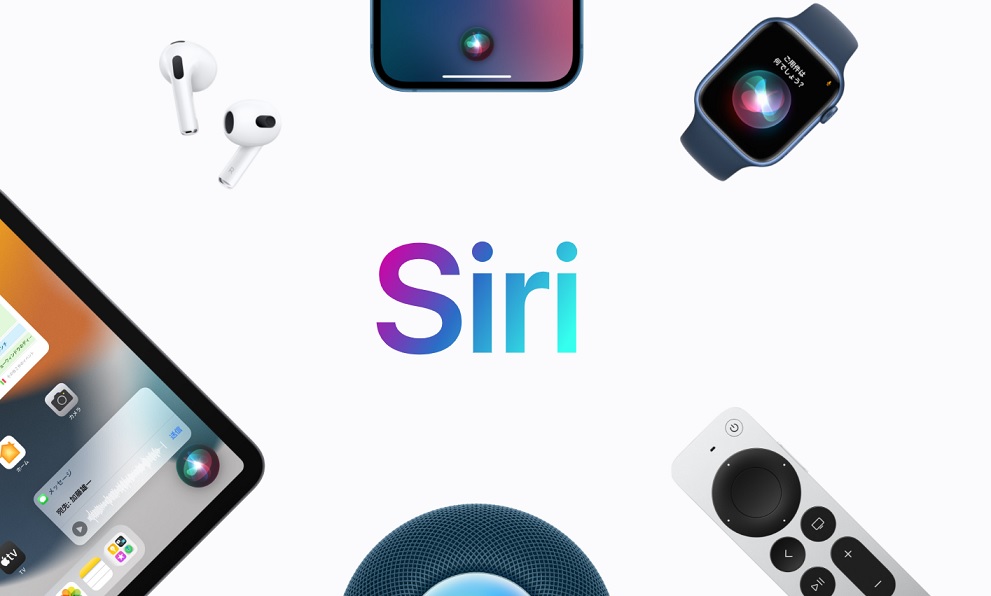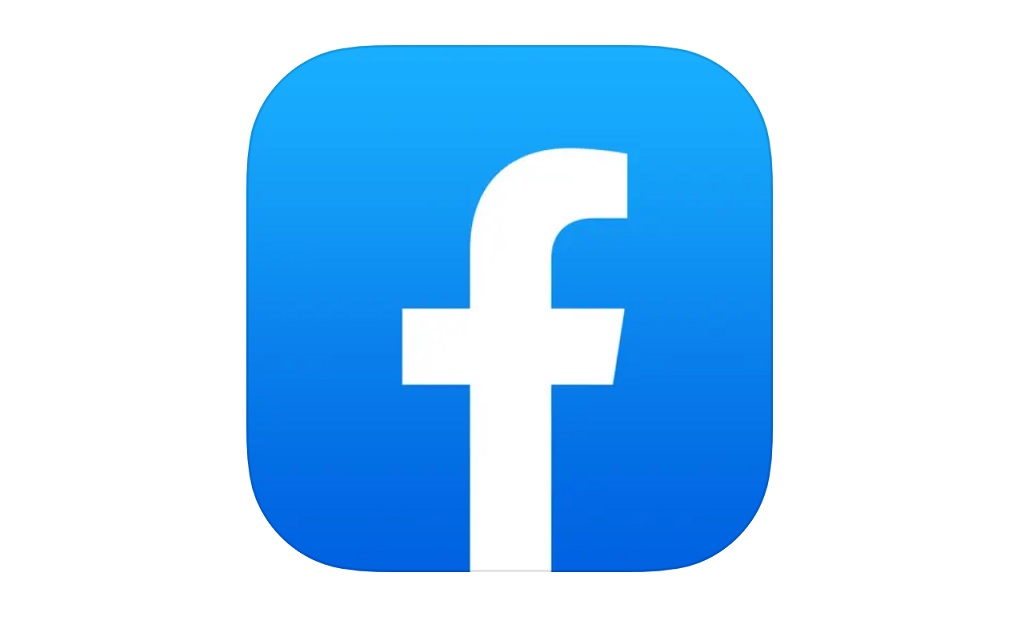最近、質問をすると会話形式の自然な文章で回答してくれる対話型AIチャットボットのChatGPTが話題です。
使うときにログインするため、メールアドレスやパスワードを毎回入力するの面倒ですよね。
そこで、簡単にiPhoneのショートカットにChatGPTを追加してSiriで使う方法をお伝えします。
iPhoneのショートカットにChatGPTを追加してSiriで使う方法
ChatGPTは、OpenAIが2022年11月に公開したチャットボットで、たった5日間で登録者が100万人を超えたことで話題になりました。
iPhoneのショートカットにChatGPTを追加してSiriで使うために、まずOpenAIのアカウントを作成します。
ChatGPTを利用するためにOpenAIのアカウントを作成
ChatGPTを利用するには、OpenAIのアカウントが必要になります。
「https://openai.com/blog/chatgpt/」にアクセスして、「TRY CHATGPT」をクリックします。
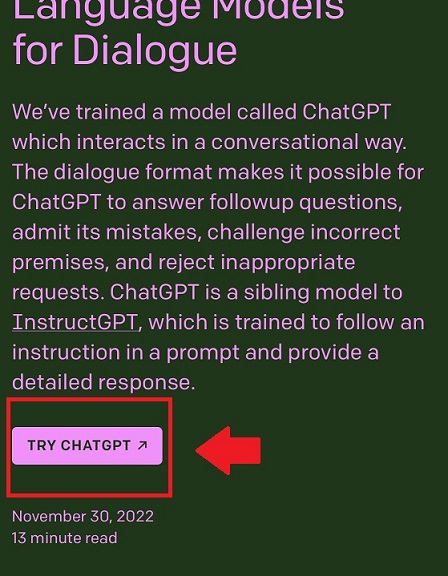
画面が変わったら、「Sign up」ボタンをクリックし、アカウントを作成します。
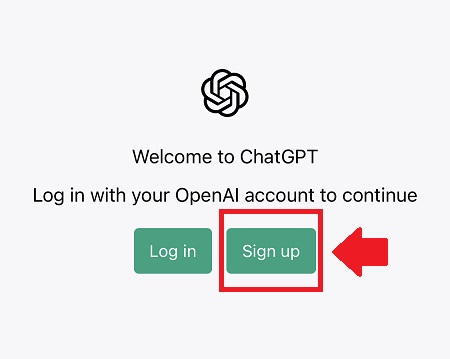
アカウントの作成は、Email、Googleアカウント、Microsoftアカウントで可能です。
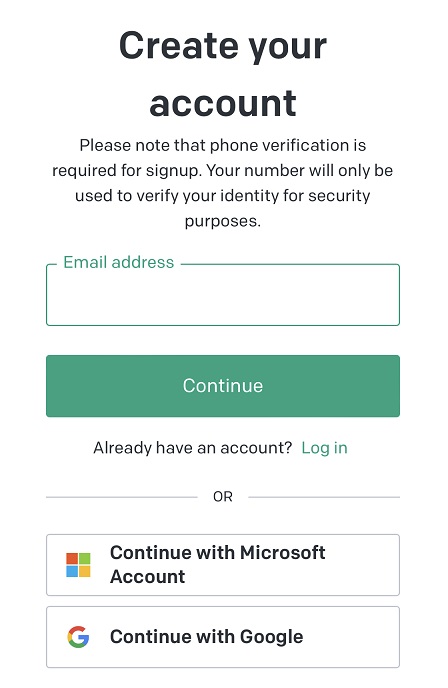
Emailで作成した後に、パスワードを入力し、Continueボタンをクリックします。
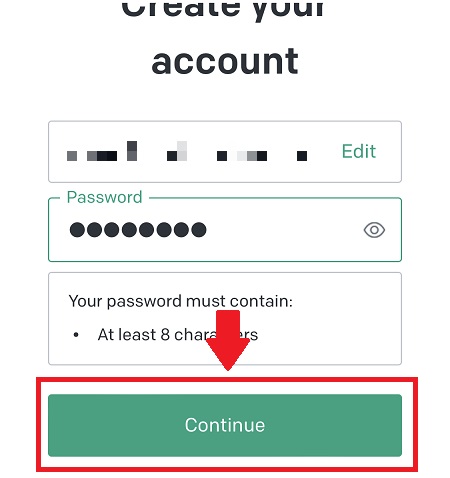
「Continue」ボタンを押すと、以下の画面になり、ボットではなく人間であることの確認を求められます。
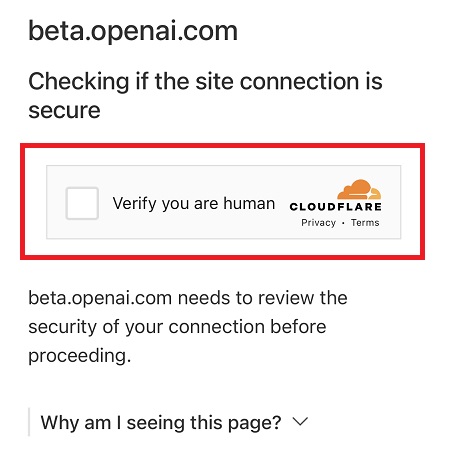
チェックすると、以下の画面に変わり、登録したEmailに認証メールが届きます。
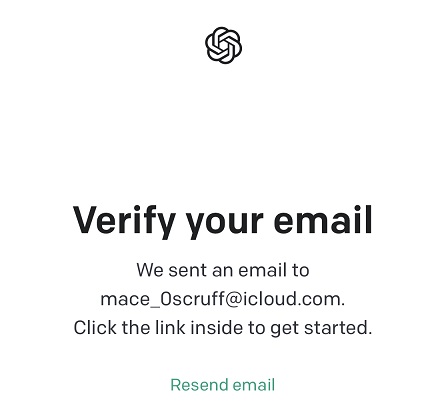
認証メールの「Verify email address」をクリックします。
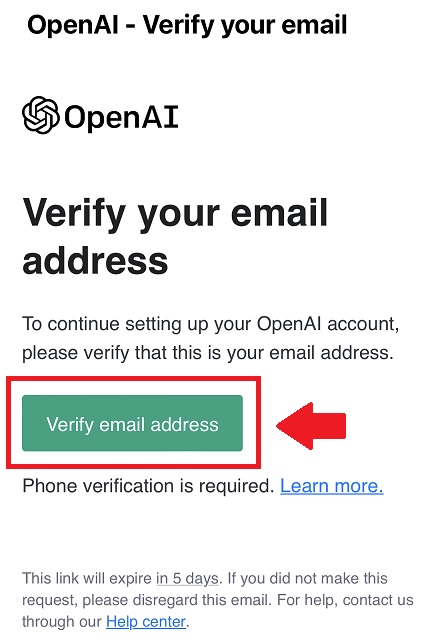
「Verify email address」をクリックすると、メールが認証できたという画面が現れるので、青い「login」をクリックして、登録したメールアドレスとパスワードでログインします。
ログイン後、名前を登録します。
名前は本名でも、ニックネームでも可能なようですが、登録した名前を忘れないように、メモしておくとよいでしょう。
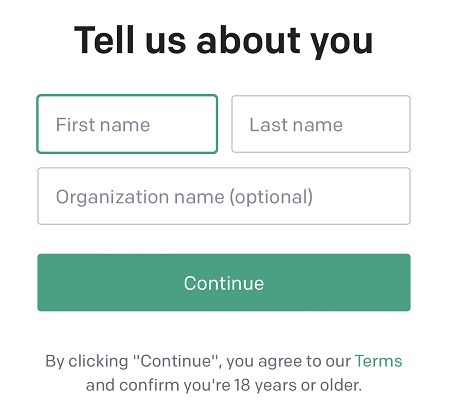
電話番号を入力し、「Send code」をクリックすると、SMSに6桁の認証番号(認証コード)が届くので、入力し「Continue」をクリックします。
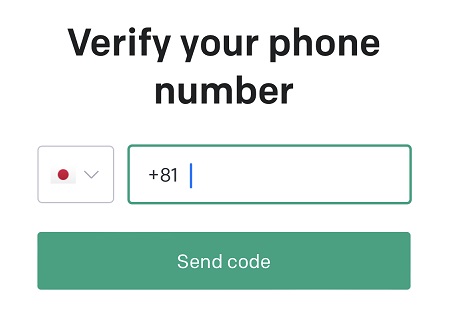
いくつか質問されますので、選択し進め、以下の画面になれば、OpenAIのアカウントが無事作成完了です。
これで、ChatGPTを利用できるようになります。
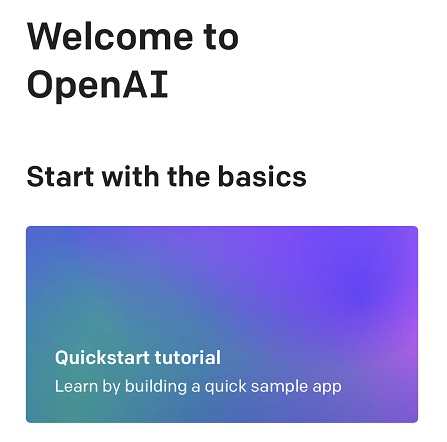
ショートカットでSiriGPTに入力するChatGPTのAPI Keyを作成
iPhoneのショートカットにChatGPTを追加してSiriで使うために、ChatGPTのAPI Keyを作成します。
OpenAIのホーム画面の右上のメニューを開きます。
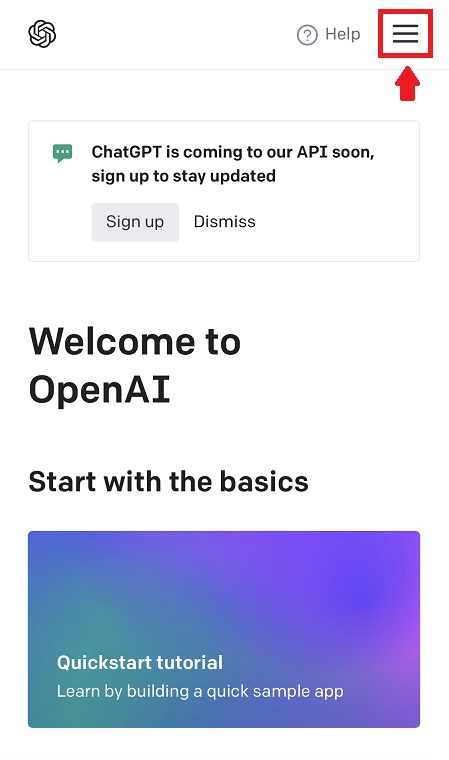
左下のプロフィールアイコンをクリックすると、メニューが表示されるので、「View API keys」をクリックします。
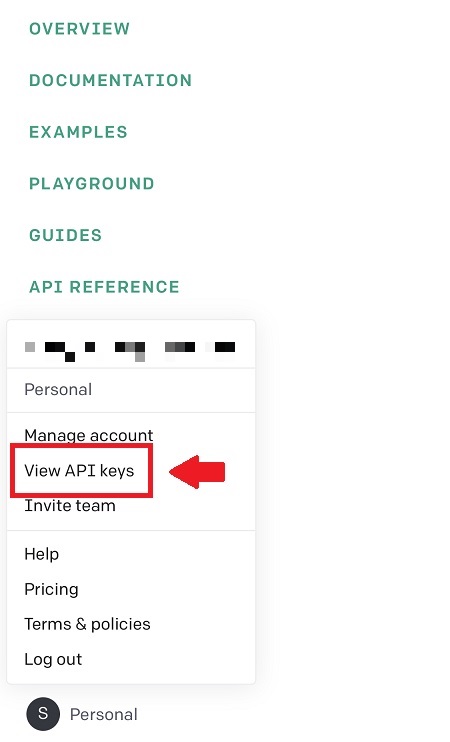
iPhoneのショートカットのSiriGPTに入力するため、ChatGPTのAPI Keyを作成します。
「+ Create new secret key」をクリックします。
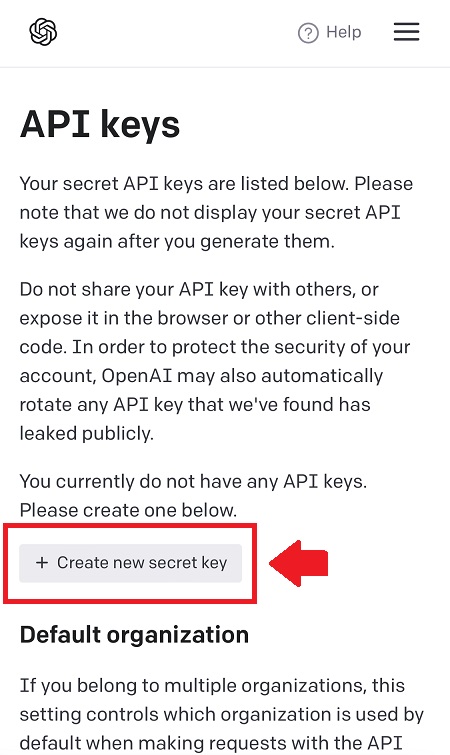
以下の画面が表示され、ChatGPTのAPI Keyの作成完了です。
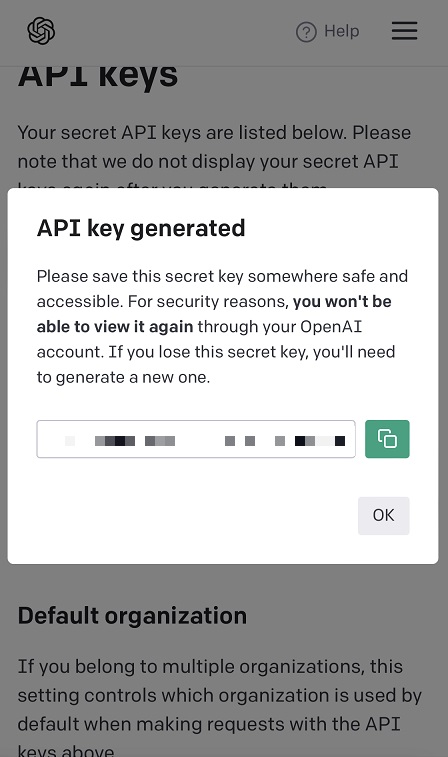
後で、ChatGPTのAPI Keyは、iPhoneのショートカットのSiriGPTに入力するするので、メモアプリなどで保存しておいてください。
iPhoneのショートカットにSiriGPTを追加してChatGPTのAPI Keyを入力
iPhoneのショートカットにChatGPTを追加してSiriで使うために、ショートカットにSiriGPTを追加してChatGPTのAPI Keyを入力します。
ショートカットにSiriGPTを追加
まず、ショートカットにSiriGPTを追加します。
iPhone のブラウザで以下のリンクを開きます。
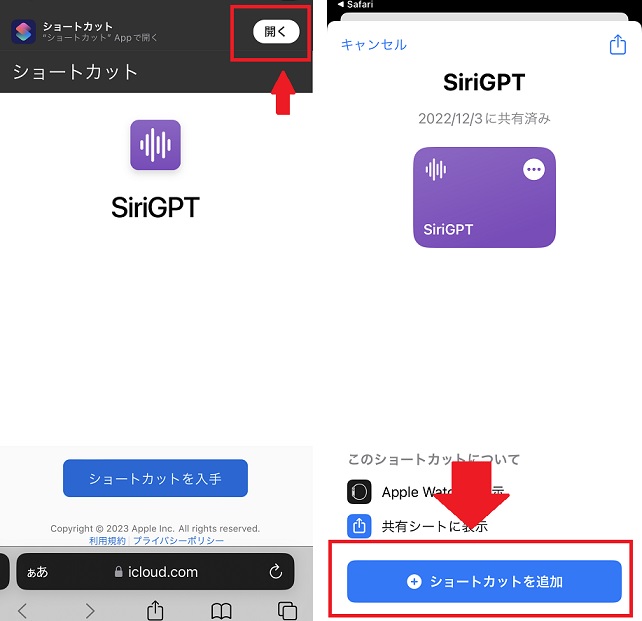
SiriGPTの入手画面が現れるので、右上の「開く」をクリックし、次の画面で、SiriGPTの「ショートカットの追加」をクリックします。
すると、「すべてのショートカット」の一番上に、SiriGPTのショートカットが作成されます。
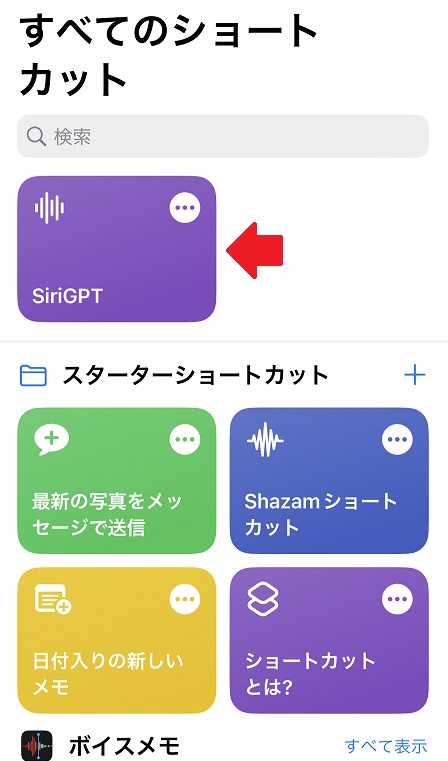
SiriGPTにChatGPTのAPI Keyを入力
SiriGPTのショートカットでChatGPTを使えるように、ChatGPTのAPI Keyを入力します。
SiriGPTのショートカットの右上の丸い「・・・」をタップすると、以下の画面が出てくるので、「ADD API KEY HERE」と書いてある「テキスト」の入力欄に、先程作成したChatGPTのAPI Keyを入力します。
「ADD API KEY HERE」という文字は削除します。
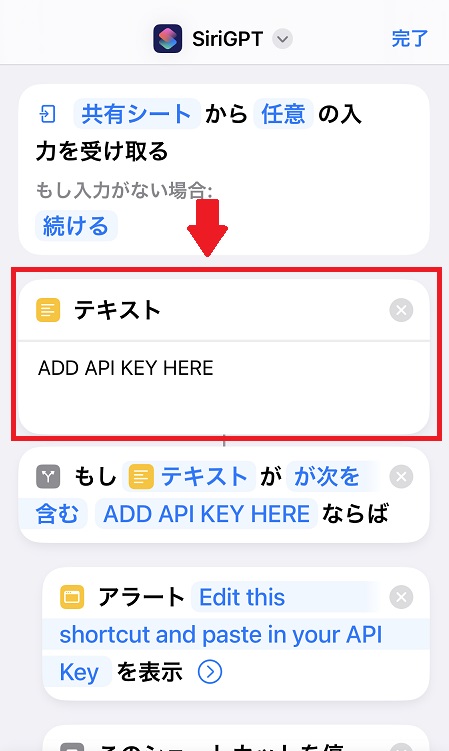
右上の「完了」を押すと、「すべてのショートカット」に戻るので、SiriGPTのショートカットをタップします。
iPhoneのプライバシー設定で、SiriGPTが音声認識へアクセスすることと、SiriGPTがOpenAIへアクセスすることを「許可」します。
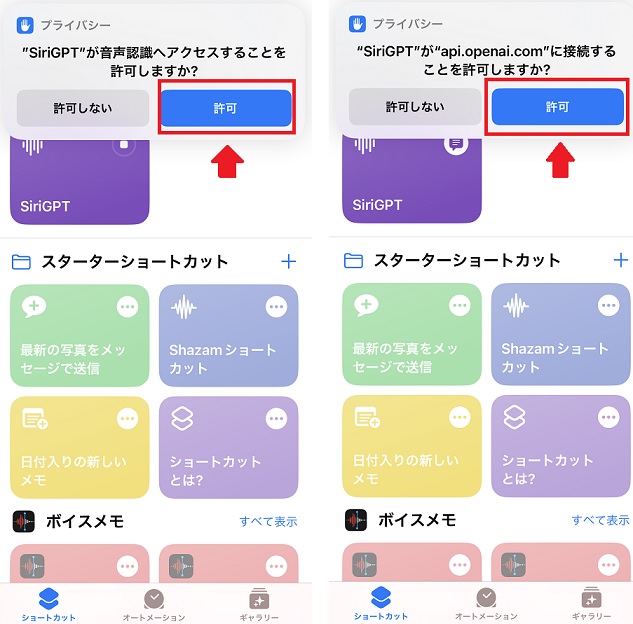
これで、iPhoneのショートカットのSiriGPTから、OpenAIへログインしてChatGPTを利用できるようになります。
「Hei,Siri」と呼びかけて利用することはできませんが、ショートカットのSiriGPTをタップして、メールアドレスやパスワードの入力をすることなくOpenAIへログインして、音声入力でChatGPTに質問することが可能です。
ためしに、「バレンタインのプレゼント」についてChatGPTに質問したところ、以下の回答を得ました。
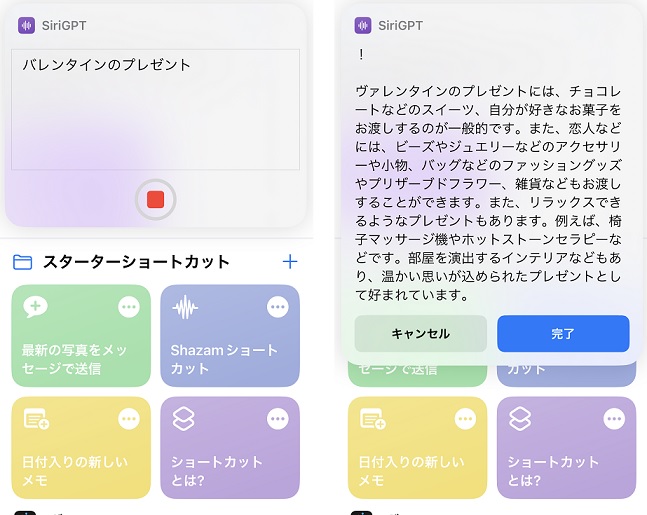
ChatGPTの回答は、Siriが読み上げてくれますよ。
ChatGPTでは、間違いも多いとのことなので正確性についてはファクトチェックが必要ですが、ちょっとした話題作りに使えるかもしれません。